Dường như mỗi khi Microsoft phát hành phiên bản Office mới, họ di chuyển mọi thứ xung quanh! Bạn sẽ quen với việc nhìn thấy một điều trong một menu và sau đó phiên bản Office tiếp theo sẽ di chuyển tùy chọn đó sang một menu khác! Grrrr. Tôi đã nâng cấp lên Office 2010 và một trong những tính năng phổ biến nhất mà tôi sử dụng là Số ký tự / Từ.
Tất nhiên, tôi không thể tìm thấy ngay và phải lật qua tất cả các dải băng trước khi tôi cuối cùng đã nhìn thấy nó! Theo mặc định, trong Word 2010, tab này nằm trên tab Đánh giátrong phần Đang kiểm tra.
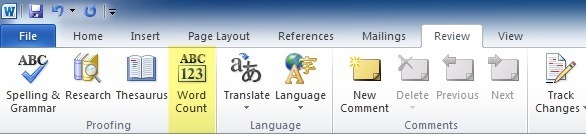
Nhấp vào đó sẽ cung cấp cho bạn không chỉ số từ, mà còn cả các thống kê khác như trang, ký tự có và không có dấu cách, đoạn văn và dòng.
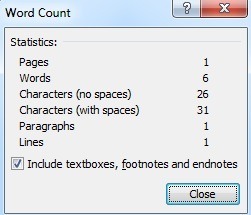
Tôi vẫn thấy điều này khá khó chịu vì tôi thường xuyên sử dụng nó nên tôi muốn có cách nhanh hơn để truy cập thông tin tương tự này. May mắn trong Word 2010, có một tùy chọn để thêm số từ vào thanh trạng thái ở phía dưới. Chỉ cần nhấp chuột phải vào thanh trạng thái và bạn sẽ thấy tùy chọn cho Số từ.
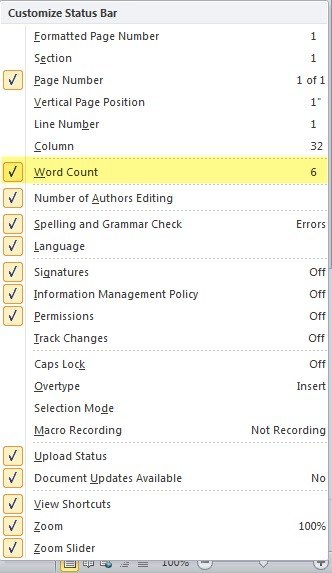
Khi bạn chọn, bạn sẽ thấy số đếm từ ở phía dưới bên trái của thanh trạng thái:
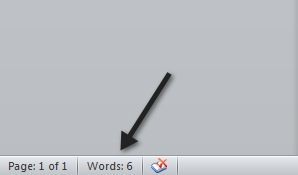
Đó là khá nhiều! Nếu muốn, bạn cũng có thể thêm Số lượng từ vào thanh công cụ truy cập nhanh bằng cách nhấp chuột phải vào biểu tượng trong tab Đánh giá và chọn Thêm vào Thanh công cụ truy cập nhanh.
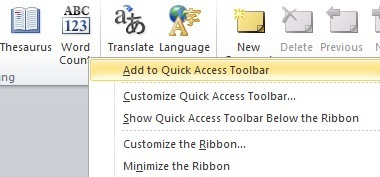
Bây giờ nó cũng sẽ hiển thị ở trên cùng, nhưng điều này thực sự không khác với nó trong thanh trạng thái, nó chỉ là sở thích cá nhân. Bạn có cả hai lựa chọn.
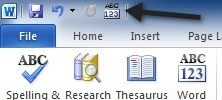
Như một phần thưởng thêm, tôi sẽ chỉ ném thêm một vài tính năng mà tôi đã sử dụng rất nhiều nhưng đã lấy phút để tìm trong Office 2010. Ví dụ: Tìm & amp; Thay thế trong Word 2010? Trên tab trang chủ, ở phía xa bên phải, nhấp vào Thay thế.
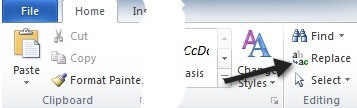
Kiểm tra chính tả ở đâu trong Word 2010? Một lần nữa, điều này nằm trên tab Review trong Proofing.

Và cuối cùng là tab nhà phát triển cho những ai cần nó? Để làm điều đó, bạn cần nhấp vào Tệp, Tùy chọnrồi nhấp vào Tùy chỉnh Ribbon. Trong Tab chính, bạn cần chọn hộp bên cạnh Tab nhà phát triển.
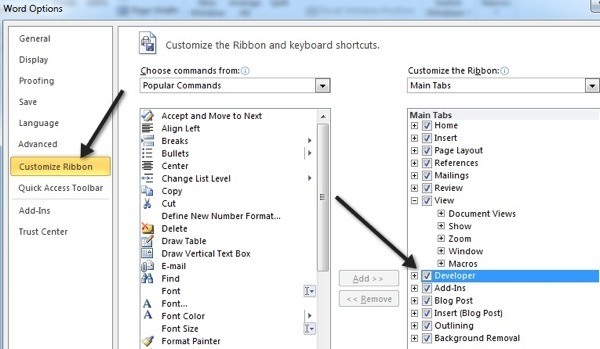
Điều này sẽ cho phép bạn mở Visual Basic và ghi macro, vv Nếu bạn đang tìm kiếm một cái gì đó khác trong Word 2010, cho chúng tôi biết trong các ý kiến và chúng tôi sẽ lấy lại cho bạn! Hãy tận hưởng!